如何安裝適用于Win11正式版的ADMX模板?Win11安裝組策略編輯器ADMX模板的方法步驟
win11安裝組策略編輯器ADMX 模板的方法步驟!組策略編輯器是集成在 Windows 專業(yè)版和企業(yè)版中的一項(xiàng)管理功能。它是一個(gè)實(shí)用程序,使用戶能夠調(diào)整組策略對(duì)象中包含的大量 Windows 設(shè)置。您可以像在以前的操作系統(tǒng)中一樣調(diào)整 Win11正式版 中的組策略編輯器設(shè)置。現(xiàn)在微軟已經(jīng)正式發(fā)布了它,組策略 Win11正式版 ADMX(管理)模板也可供下載。最新的管理模板與 Win11正式版、10 和 7 以及服務(wù)器平臺(tái)兼容。這些模板在 Win11正式版 的 2021 年 10 月更新 [21H2] 文件的 ADMX 模板中指定。您可以下載并安裝這些模板,如下所述。
如何配置管理模板?
管理模板是組策略編輯器的設(shè)置集合。您可以通過組策略編輯器窗口中的計(jì)算機(jī)配置和用戶配置來配置他們的設(shè)置。ADMX 文件指定所有適用的注冊(cè)表更改策略選項(xiàng)。
Win11正式版 的組策略編輯器有許多新的策略設(shè)置。使用這些選項(xiàng),您可以在最新平臺(tái)中配置各種功能。
要使用這些新設(shè)置更新 GPE,您需要使用 Win11正式版 ADMX 安裝程序文件為它們安裝模板。
如何安裝適用于 Win11正式版 的 ADMX 模板?
1、下載 ADMX 模板
在 Web 瀏覽器中打開 ADMX 模板的下載網(wǎng)頁。 單擊下載按鈕。
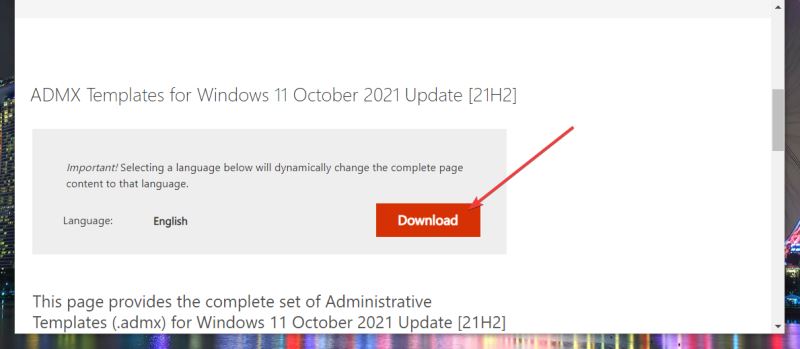
在“另存為”窗口中選擇要將文件下載到的文件夾。 單擊保存按鈕。
2、安裝 ADMX 模板
首先,單擊 Win11正式版 任務(wù)欄上的文件夾圖標(biāo)以顯示文件資源管理器。
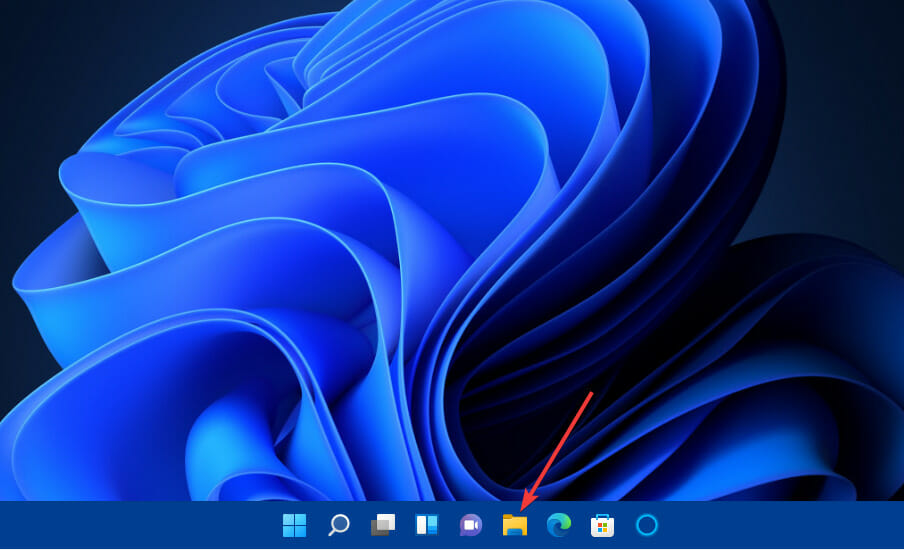
打開您將 Win11正式版 ADMX 文件下載到的文件夾。
接下來,雙擊Win11正式版 October 2021 Update.msi文件的管理模板 (.admx)以打開設(shè)置向?qū)А?/p>
按下一步按鈕繼續(xù)。 選中我接受許可協(xié)議中的條款復(fù)選框。
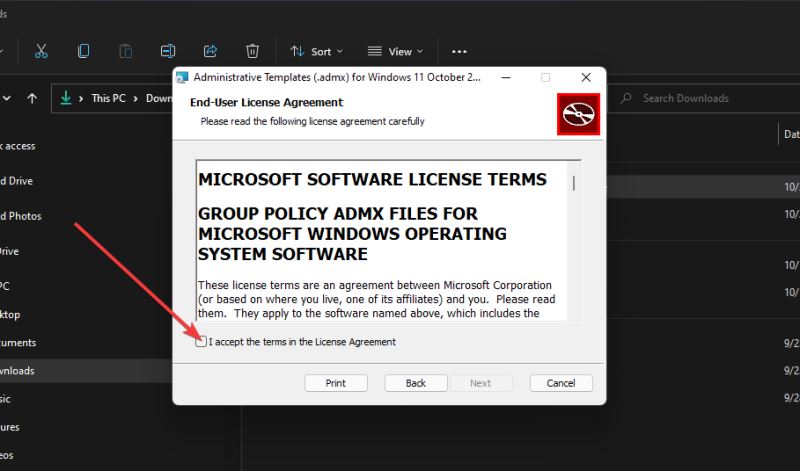
單擊下一步選項(xiàng)。 不要單擊瀏覽按鈕來更改默認(rèn)位置。選擇下一步選項(xiàng)以安裝在指定的默認(rèn)文件夾位置。
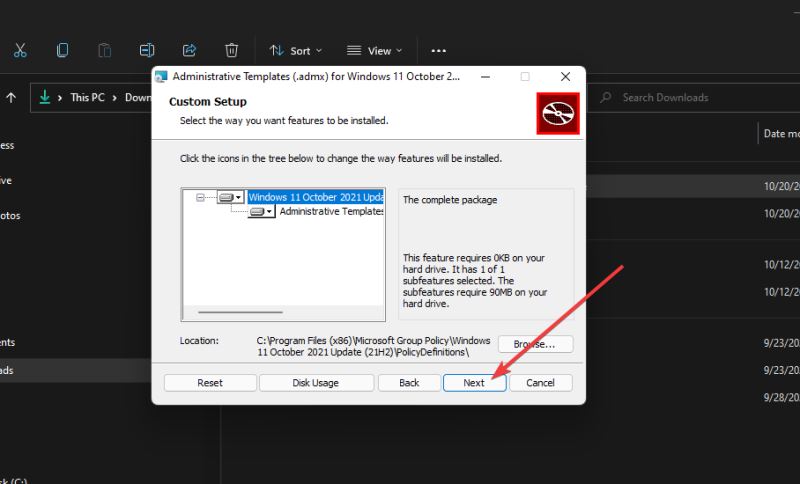
此后,按安裝按鈕。
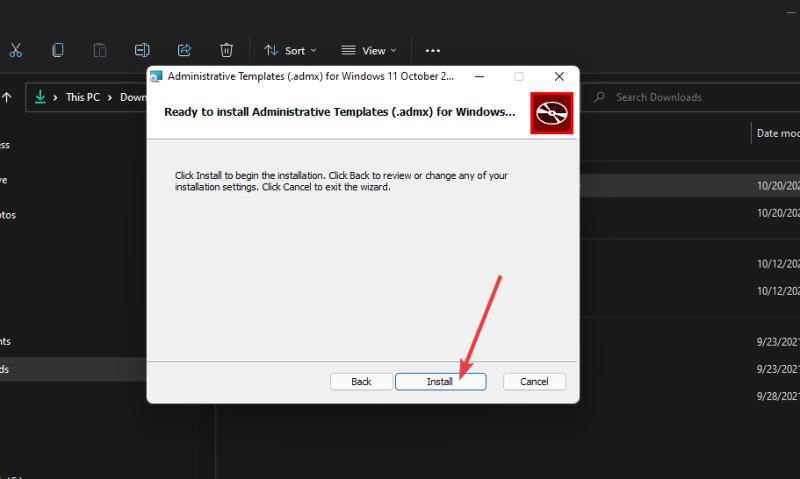
在任何 UAC 確認(rèn)提示上選擇是選項(xiàng)。 安裝管理模板后,單擊完成退出安裝向?qū)А?/p>
最后,選擇Power Start菜單選項(xiàng)并單擊Restart。
如何下載組策略編輯器的 XLSX 參考電子表格?
還有一個(gè)適用于 Windows 2021 年 10 月 11 日更新 (21H2)
組策略設(shè)置的 XLSX 參考電子表格。該電子表格列出了您可以在 Win11正式版 中配置的所有組策略設(shè)置以及每個(gè)設(shè)置的附加詳細(xì)信息。
您可以按如下方式下載并查看該文件:
首先,在瀏覽器中打開組策略設(shè)置電子表格的下載頁面。 選擇該頁面上的下載選項(xiàng)。
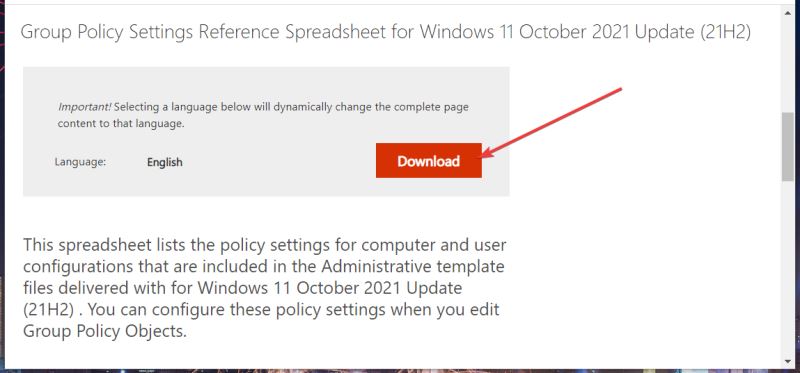
接下來,選擇一個(gè)文件夾來保存電子表格XLSX文件。
單擊窗口上的保存。 使用鍵 +鍵盤快捷鍵或單擊其任務(wù)欄按鈕調(diào)出文件資源管理器。
WindowsE 打開包含組策略設(shè)置電子表格的文件夾。
然后雙擊 XLSX 文件以在您的默認(rèn)電子表格軟件中打開它。
當(dāng)您雙擊 XLSX 文件時(shí),您可以在下面看到的電子表格將打開。
其管理模板表列出了用戶可以使用 GPE 工具配置的 4,000 多個(gè)組策略設(shè)置。
Win11正式版 21H2 中的新策略突出顯示如下:
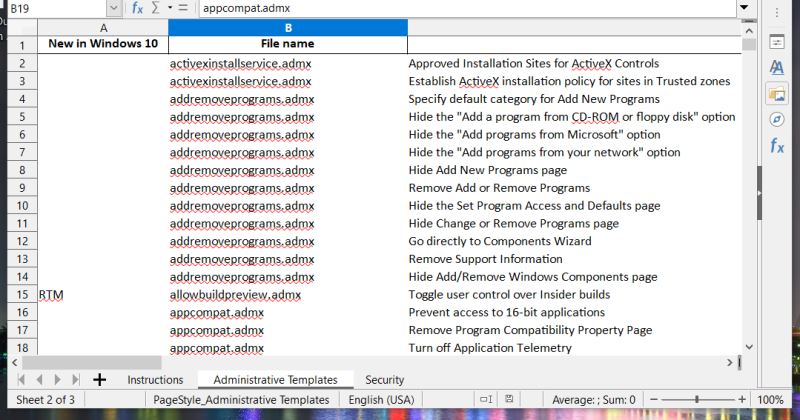
如何打開組策略編輯器并配置設(shè)置?
右鍵單擊 Win11正式版 的開始菜單并選擇運(yùn)行以打開該附件。
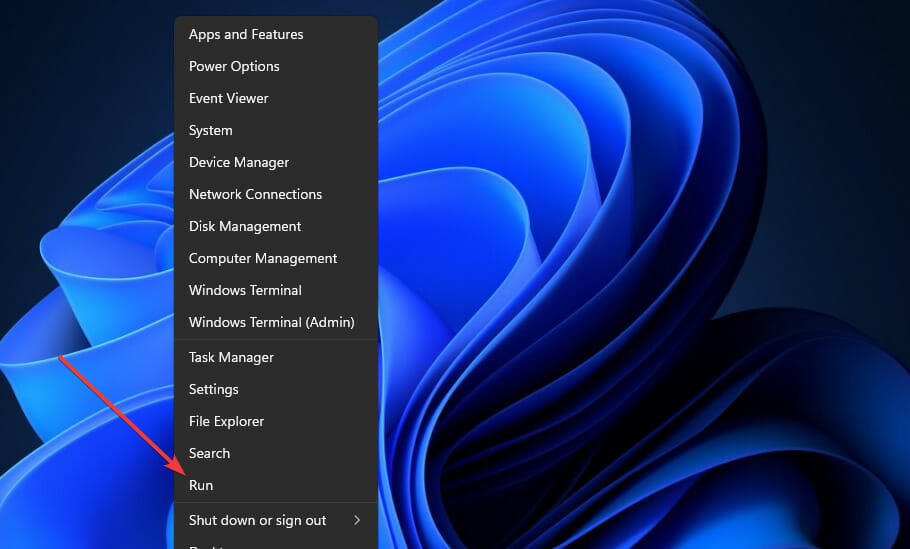
在Run的Open框中輸入以下文本:gpedit.msc 然后單擊確定以顯示下面的組策略編輯器窗口:
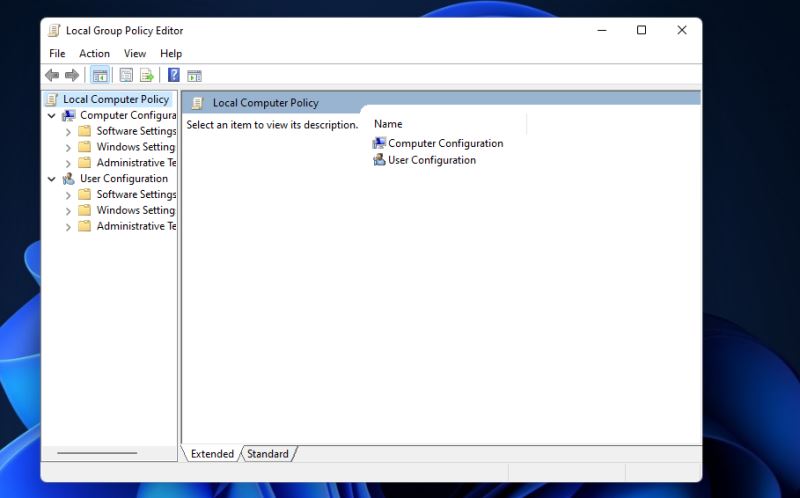
此后,雙擊“計(jì)算機(jī)配置”或“用戶配置”。
在GPE窗口中選擇一個(gè)組策略對(duì)象。 然后雙擊一個(gè)設(shè)置以顯示如下所示的窗口:

在那里您可以選擇啟用或禁用設(shè)置來打開/關(guān)閉設(shè)置。
確保單擊應(yīng)用以保存新的策略設(shè)置。
不要忘記組策略編輯器不包含在 Win11正式版 家庭版中。但是,您可以使用批處理文件將其安裝在家庭版中。
組策略編輯器是一個(gè)經(jīng)常被用戶忽視的方便的工具。借助其配置設(shè)置,您可以對(duì) Win11正式版 應(yīng)用各種更改。因此,值得一看該實(shí)用程序,看看您可以使用它做什么。
通過下載和安裝新的 ADMX 模板,組策略編輯器將包含所有最新的 Win11正式版 策略設(shè)置。最新的 GPE 設(shè)置使用戶能夠配置開始菜單、任務(wù)欄、打印機(jī)和 Windows Sandbox 等功能。
相關(guān)文章:
1. 如何用u盤安裝win11系統(tǒng)?教你用u盤安裝win11系統(tǒng)教程2. sadu.exe是什么進(jìn)程?sadu.exe進(jìn)程可以禁止嗎?3. Linux禁止ping或允許ping的設(shè)置方法4. qttask.exe是什么進(jìn)程?qttask.exe是不是病毒?5. 統(tǒng)信UOS系統(tǒng)怎么看是32位還是64位? 判斷電腦32位或64位的技巧6. fxksmdb.exe 是什么進(jìn)程 fxksmdb.exe可以關(guān)閉嗎7. tcpip.sys是什么文件 tcpip.sys藍(lán)屏的解決辦法8. qqprotect.exe是什么進(jìn)程?qqprotect.exe怎么禁止自動(dòng)啟動(dòng)?9. 統(tǒng)信uos系統(tǒng)怎么進(jìn)行打印測(cè)試頁和刪除打印機(jī)?10. kprcycleaner.exe是什么 kprcycleaner.exe卡內(nèi)存的解決辦法
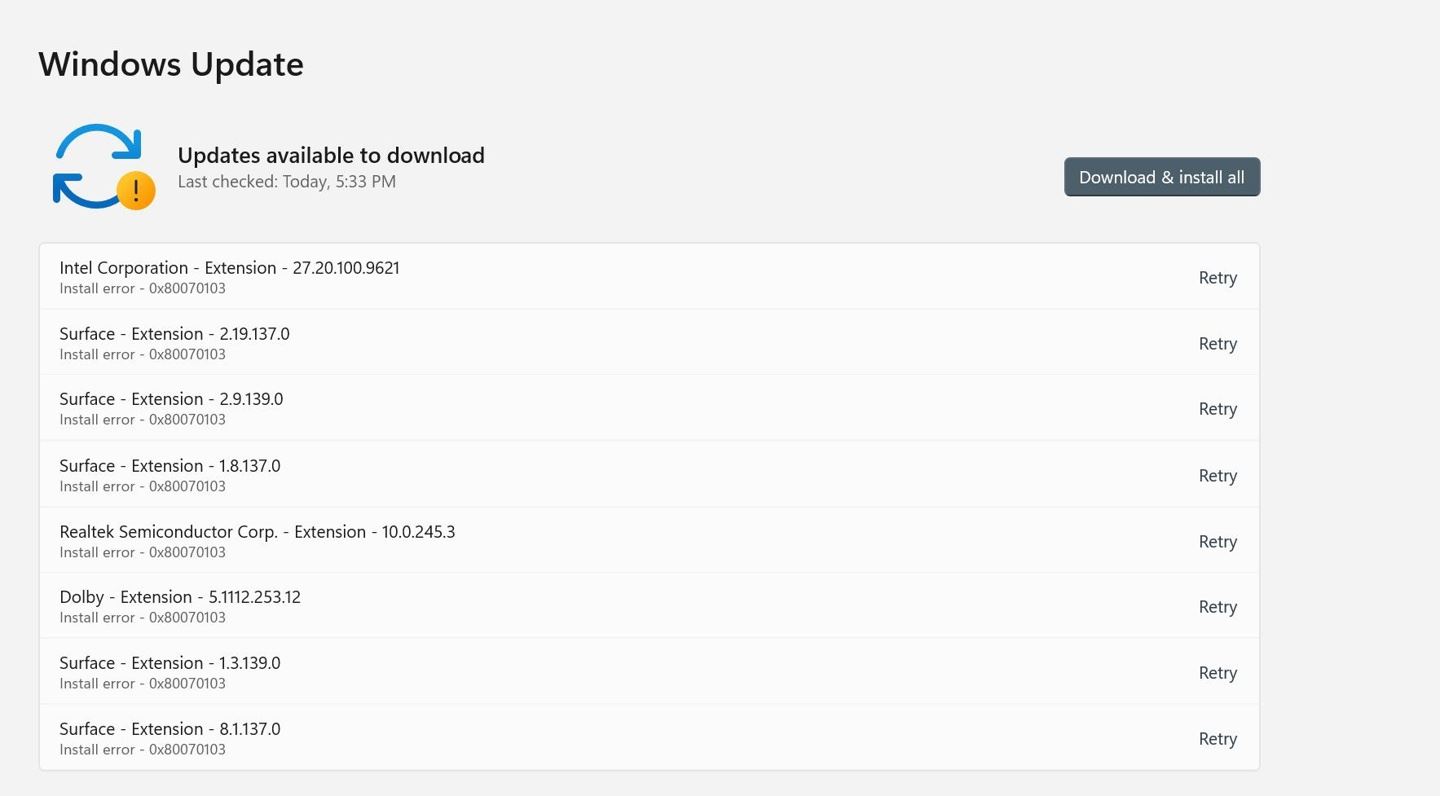
 網(wǎng)公網(wǎng)安備
網(wǎng)公網(wǎng)安備